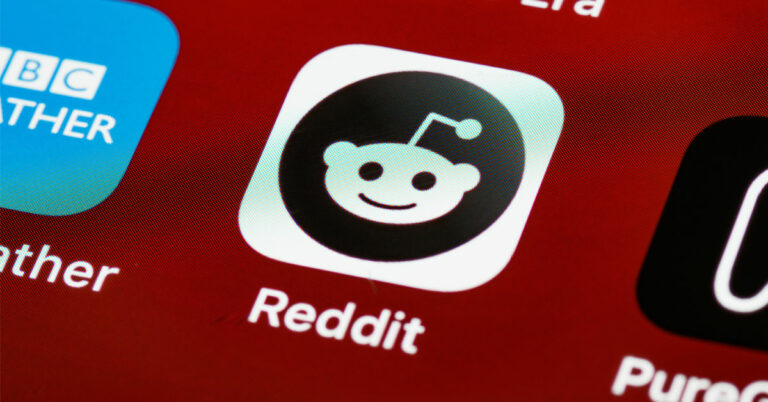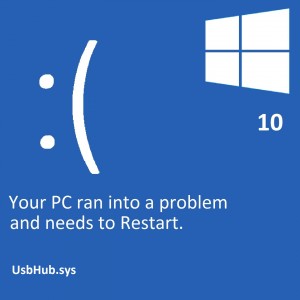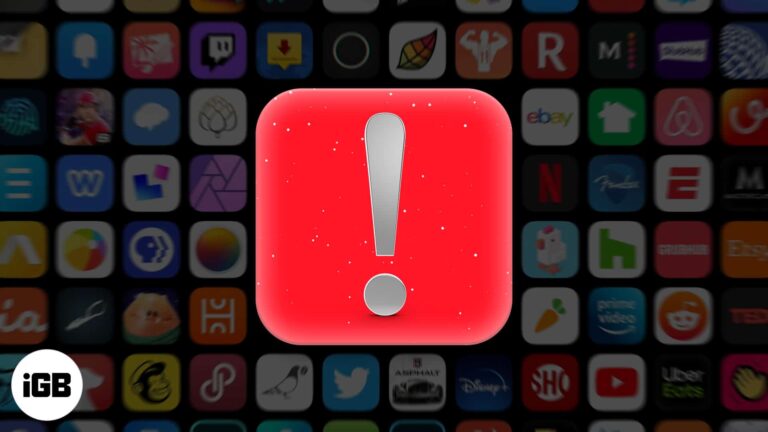Outlook продолжает запрашивать пароль
Многие пользователи Outlook сообщают, что при запуске Outlook они получают странную ошибку, которая заключается в том, что Outlook продолжает запрашивать пароль. Итак, оценив проблему, в этой статье мы рассмотрим несколько вариантов решения этой проблемы.
Все мы знаем, что Outlook – один из наиболее широко используемых почтовых клиентов среди профессионалов, и многие пользователи используют пароли в программе Outlook для защиты своих данных. Однако из-за ошибки Outlook может продолжать отображать запрос пароля даже после того, как вы ввели правильный пароль. Теперь, прежде чем мы приступим к устранению этой проблемы, давайте рассмотрим причины проблемы.
Почему Outlook продолжает запрашивать пароль?
Что касается причины, существует множество факторов, которые способствуют возникновению этой проблемы, и мы рассмотрели некоторые из них в этом разделе:
- Неправильные настройки учетной записи Outlook – Иногда эта проблема может быть вызвана неправильной настройкой учетной записи Outlook.
- Поврежденный профиль Outlook. Если у вас большой файл PST, вы можете столкнуться с проблемой повреждения в Outlook, что может быть причиной этой проблемы.
- Неправильный кэшированный пароль – Если у вас возникли проблемы с кешированием в Outlook, вы заметите эту проблему.
- Нестабильное подключение к Интернету – Эта проблема с запросом пароля Outlook иногда может быть вызвана нестабильным или плохим подключением к Интернету.
Как исправить, что Outlook продолжает запрашивать пароль
Следуйте приведенным ниже методам, чтобы исправить проблему с подсказкой пароля Outlook, и если одна из них работает, попробуйте следующий метод.
# Метод 1. Проверьте подключение к Интернету
Несогласованное подключение к Интернету потенциально может вызвать проблему с запросом пароля Outlook. Итак, прежде чем делать что-либо еще, убедитесь, что у вас есть подключение к Интернету. Затем, когда все будет в порядке, откройте Outlook, чтобы узнать, решена ли проблема. Если нет, продолжайте читать, чтобы узнать больше о стратегиях устранения неполадок для решения этой проблемы.
# Метод 2: обновите программу Outlook
Многие клиенты не обновляют свои Outlook на регулярной основе, и в результате они сталкиваются с этой неприятной проблемой. По сути, регулярные обновления программы решают все недостатки и трудности приложения. Итак, если вы используете устаревшую или не обновленную версию Outlook, просто обновите ее, чтобы решить проблему. Теперь выполните следующие действия, чтобы обновить программное обеспечение Outlook:
1. Прежде всего, вы должны открыть Outlook.
2. В раскрывающемся меню выберите «Файл».
3. Затем на левой панели выберите учетную запись Office.
4. Затем рядом с обновлениями Office выберите варианты обновления.
5. Чтобы обновить программное обеспечение Outlook, нажмите кнопку «Обновить сейчас».
# Метод 3: правильно настроить учетные данные Outlook
Многие пользователи Outlook включили параметры идентификации пользователя в Outlook после настройки своей учетной записи Exchange в Outlook. А в других случаях, например, когда есть проблема с Интернетом, они заставляют Outlook постоянно запрашивать всплывающие окна с паролем. Теперь, чтобы исправить это, вы должны деактивировать эти настройки, чтобы устранить проблему с запросом пароля.
1. Откройте Outlook и перейдите на вкладку «Параметры учетной записи файла».
2. Еще раз выберите параметр «Настройки учетной записи».
3. Нажмите кнопку «Изменить» после выбора учетной записи Exchange.
4. В новом диалоговом окне выберите Дополнительные настройки.
5. Снимите флажок «Всегда запрашивать учетные данные» на вкладке «Безопасность» диалогового окна Microsoft Exchange.
# Метод 4: перенастройте параметры учетной записи Outlook
Если проблема с запросом пароля Outlook не устраняется после проверки подключения к Интернету или обновления и изменения параметров учетных данных, вам следует проверить свою учетную запись Outlook. Поскольку неправильно настроенная учетная запись может вызвать проблемы в Outlook. Чтобы перенастроить свою учетную запись Outlook, следуйте приведенным ниже инструкциям.
1. Начните с запуска программы Outlook на вашем компьютере.
2. Теперь в строке меню в левом верхнем углу выберите вкладку «Файл».
3. Щелкните «Параметры учетной записи» в раскрывающемся списке, а затем «Параметры учетной записи».
4. Выберите учетную запись Outlook.
5. В области заголовка щелкните Восстановить.
6. Теперь введите информацию для своей учетной записи электронной почты (если будет предложено).
7. После завершения процесса снова откройте Outlook, чтобы увидеть, решена ли проблема.
# Метод 5. Восстановление поврежденного файла PST
Как указывалось ранее, повреждение профиля Outlook может быть причиной того, что Outlook продолжает запрашивать проблемы с паролем. Также важно восстановить файл PST, чтобы решить проблему. Лучше всего то, что Outlook поставляется со своим собственным инструментом восстановления папки «Входящие», который устраняет незначительные проблемы Outlook. Итак, чтобы исправить повреждение Outlook с помощью Scanpst.exe, выполните следующие действия.
Примечание. Местоположение средства восстановления папки «Входящие» Outlook отличается в зависимости от версии Outlook. Чтобы попасть на сайт, следуйте инструкциям ниже.
1. Запустите SCANPST.exe, дважды щелкнув его.
2. Затем, чтобы добавить файл PST, выберите опцию «Обзор».
3. После загрузки файла нажмите кнопку «Пуск», чтобы начать процедуру восстановления файла PST.
4. По завершении процедуры вы увидите поврежденный файл и папку. Если вы хотите сделать резервную копию отсканированного файла перед его исправлением, снимите флажок «Сделать резервную копию отсканированного файла перед ремонтом».
5. Чтобы восстановить поврежденные файлы и папки PST, выберите параметр «Восстановить».
Лучший способ исправить поврежденные данные Outlook
Как указывалось ранее, Scanpst.exe восстанавливает только незначительные повреждения и не будет работать в случае значительных повреждений. В этом случае Инструмент восстановления Outlook PST может быть использован. Это программное обеспечение является одним из самых надежных и безопасных методов восстановления поврежденного Outlook.
Эта программа не только исправляет повреждение Outlook, но и восстанавливает окончательно удаленные элементы из Outlook и предлагает множество вариантов экспорта для сохранения восстановленного или исправленного файла PST.
Заключительные мысли
Многие пользователи используют функцию пароля в Outlook из соображений безопасности, однако по какой-то причине Outlook продолжает запрашивать пароль даже после ввода правильного пароля. Теперь, чтобы решить эту проблему, мы описали в этом блоге наиболее эффективные методы решения проблемы с запросом пароля Outlook. Итак, читайте блог и попробуйте решить проблему самостоятельно.